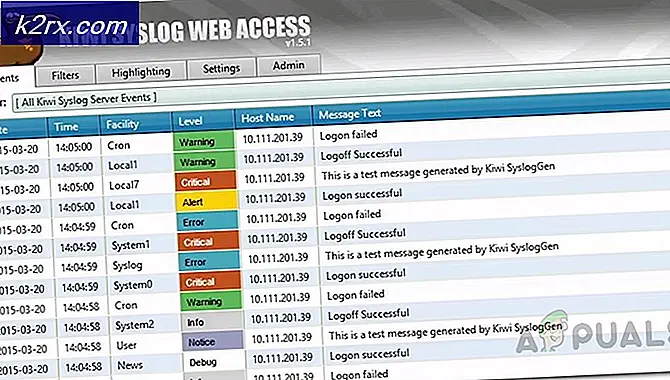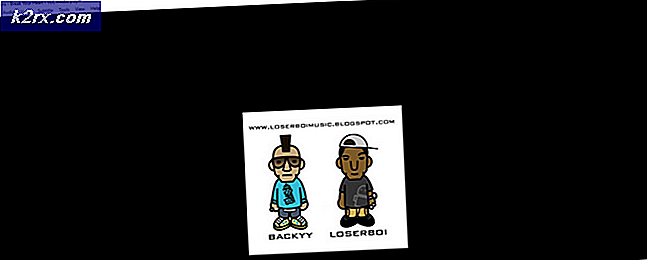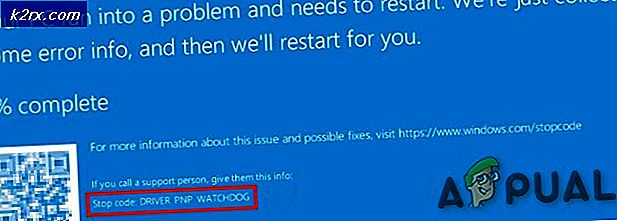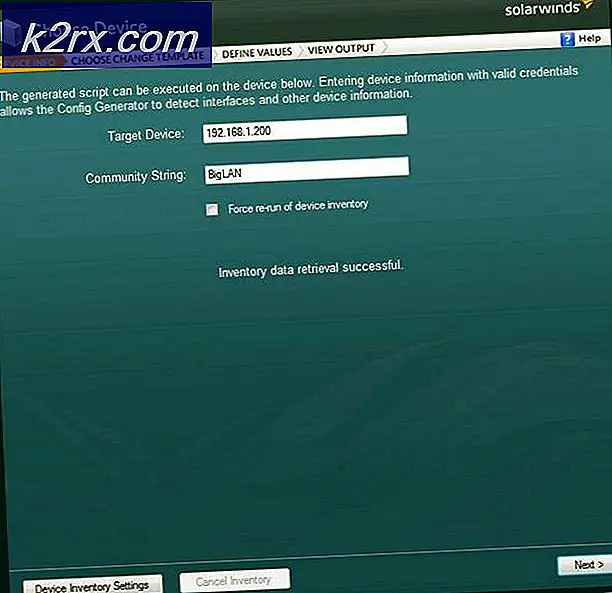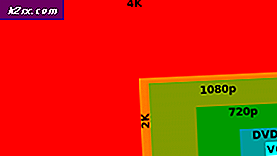Siste Windows 10 20H1 Insider Build introduserer et nytt avstengningsfeil, slik kan du fikse det
Microsoft rullet ut en ny Windows 10 Insider Preview build for Fast ring Insiders. Windows 10 Build 18999.1 tilhører 20H1-grenen.
Redmond-giganten rullet ikke ut noen nye funksjoner i denne bygningen. Imidlertid gir bygningen noen endringer for Fast Ring Insiders. Windows 10 Telefonappen lar deg nå motta telefonsamtaler. I tillegg kan du endre størrelse på og flytte Cortana i henhold til dine behov.
Windows-innsidere begynte å laste ned oppdateringen kort tid etter utgivelsen. Spesielt er det flere rapporter på Reddit (1,2) og offisielle Microsoft Community-fora om at oppdateringen bryter nedleggelsesprosessen.
"Hjelp! siden 18999.1-oppdateringen våkner ikke PCen min fra søvn og slås ikke helt av. Jeg må fortsette å trykke og holde inne av / på-knappen. ”
En annen bruker som installerte den nylige Insider Build, bekreftet et lignende problem.
“Det samme skjer med meg. Jeg har slått av hurtigstart og dvalemodus, ingen dynamisk lås, faktisk slått av bt sammen med alle programmer som kjører, og jeg prøvde å gå tilbake til lagerdriverne osv. ”
Tilsynelatende installerte noen oppdateringen med Fast Startup-funksjonen aktivert på sine Windows 10-PCer. Oppdateringen skapte problemer på slike systemer, men de som ikke aktiverte dette alternativet rapporterte at de ikke klarer å slå av eller starte PCene sine også.
Løs problemer med avslutning på Windows 10
Microsoft har allerede erkjent dette problemet og bekreftet at selskapet undersøker rapportene.
"Vi undersøker rapporter om at noen enheter setter seg fast under avslutning eller omstart."
For nå har vi listet opp noen raske løsninger som du kan bruke til å løse dette problemet.
Deaktiver hurtig oppstart
Hurtigstart-alternativet i Windows 10 begrenser operativsystemet fra å utføre en vanlig nedleggelse. I utgangspunktet dvaler funksjonen i Windows-kjernen som til slutt slår av skjermen før du slår av PCen. Med andre ord er Fast Startup bare et nytt ord for dvalemodus. Følg trinnene nedenfor for å deaktivere rask oppstart på PCen.
- Åpne Run-dialogboksen ved å trykke på Windows-tast + R nøklene.
- Type powercfg.cpl og trykk Enter-tasten for å åpne strømalternativene.
- Gå til venstre rute og velg Velg hva av / på-knappene gjør.
- Under Avslutningsinnstillinger delen, fjerner du merket for Slå på rask oppstart alternativ.
- Klikk Endre innstillinger som for øyeblikket ikke er tilgjengeligehvis alternativene for avslutningsinnstillinger er gråtonet.
- Du kan deretter bruke endringene ved å klikke på Lagre endringer knapp.
Hvis funksjonen ikke er aktivert på systemet ditt, går du til neste løsning.
Kjør verktøyet for systemfilkontroll
Mange Windows 10-brukere bekreftet at kjøring av sfc / scannow kommandoen løste problemet. Systemfilkontrollverktøyet skanner alle de beskyttede systemfilene på systemet ditt og erstatter de ødelagte filene.
Slå av uten å bruke av / på-knappen
Du kan prøve å bruke old school-ordet rundt for å slå av systemet. Bare trykk på Alt & F4-tastene for å slå av systemet. Videre, hvis ovennevnte løsning ikke fungerer for deg, kan du prøve å bruke ledeteksten:
- Type cmd.exe i søkefeltet i Windows 10.
- Se etter cmd.exe-alternativet fra listen over søkeresultater. Høyreklikk på den og velg Kjør som administrator.
- Når cmd-vinduet åpnes på skjermtypen din avstengning / s og traff Tast inn nøkkel.
Systemet kan ta noen sekunder å slå av datamaskinen.